Hay muchas opciones para poner Windows “en pausa”. Cada una tiene puntos fuertes y débiles. Conocerlas a fondo te permitirá elegir la mejor en cualquier situación.
¿Por qué apagamos los ordenadores? Por muchas razones. A veces dejan de responder por un error. Otras veces tenemos que mover el PC a otro sitio. Y cuando queremos irnos de viaje, apagamos para evitar gasto energético.
Te explico las características de cada estado de energía y cuándo conviene usar cada uno para que puedas elegir rápidamente la próxima vez que presiones el botón de encendido de tu PC.
Reinicio o reseteo: el solucionador de problemas
El reinicio envía una señal de apagado seguida por otra de inicio, así que los componentes no se apagan del todo. Es como el retorno de carro de una máquina de escribir: no quitas la hoja, sino que haces sitio para seguir trabajando.
Reiniciar es útil para acabar de instalar aplicaciones y actualizaciones del sistema operativo, pero a menudo no es necesario, y por lo tanto puedes ignorar por un tiempo las peticiones de reinicio de Windows y otros programas.
 La odiosa ventana que solicita reiniciar a la vez que cuenta hacia atrás…
La odiosa ventana que solicita reiniciar a la vez que cuenta hacia atrás…
Para evitar reinicios indeseados puedes usar utilidades como ShutdownGuard, que bloquea todo tipo de apagado o reinicio que no hayas confirmado. Imprescindible si tienes el clic fácil y temes reiniciar el PC con sus ventanas abiertas.

ShutdownGuard evita que el PC se reinicie solo
Suspensión o sueño: una pausa para ahorrar energía
La suspensión o modo sueño es un estado a medio camino entre el apagado y el encendido, una suerte de sonambulismo informático. Cuando ordenas la suspensión, el PC se queda listo para seguir trabajando en cualquier momento.
El mayor inconveniente de la suspensión es que si se va la luz pierdes todo el trabajo. Por eso se ha inventado la suspensión híbrida, un estado en el que todo lo hay en memoria se escribe en el disco duro para recuperarlo en caso de apagado accidental.

Caffeine es una utilidad que mantiene el PC despierto cuando tú quieras
Para activar la suspensión híbrida en Windows Vista, 7 u 8, tienes que abrir las Opciones de energía del Panel de control y dentro del apartado Suspensión (o Sueño) permitir la suspensión híbrida. Recuerda que la suspensión híbrida es más lenta que la suspensión normal, pero también más segura.
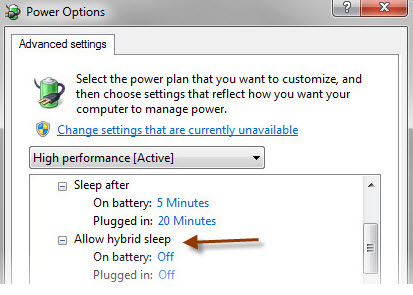
La suspensión híbrida se activa desde las Opciones de energía de Windows
Hibernación: un sueño profundo que no gasta energía
Se trata de un estado de “sueño profundo” en el que el PC se apaga por completo. Antes, Windows graba en el disco duro todo lo que hay en la memoria. Al encender, todo vuelve a su estado original. Ideal para portátiles: si vas muy corto de batería, puedes apagar sin tener que cerrar programas.

Esta opción suele verse solo en equipos con batería, como los portátiles (fuente)
Sin embargo, la hibernación tiene dos inconvenientes. El primero es que reserva en el disco duro un espacio equivalente a la cantidad de memoria instalada: si tu PC tiene 16GB de memoria, esos 16GB se reservan en el disco. El segundo inconveniente es que si hibernas con muchas ventanas abiertas, el “despertar” puede ser lento y complicado.
Procura cerrar aplicaciones antes de hibernar. Por otro lado, si sabes que no vas a hibernar, puedes desactivar la opción para ahorrar espacio en el disco duro. Para hacerlo, ve a las Opciones de energía del Panel de control.

En las Opciones de energía de Windows puedes activar o desactivar la hibernación
Apagado clásico: una solución extrema para problemas extremos
El apagado no solo cierra todos los programas y ventanas, sino que también envía la señal de apagado al equipo: el PC ya no consume energía y deja de responder. Apagar es útil cuando no vas a usar el PC durante un largo periodo de tiempo.
Hay encendidos debates sobre si es mejor dejar el PC encendido todo el rato o apagarlo cada vez. Obviamente, apagarlo hace que se consuma menos energía, pero también hace perder más tiempo cada vez que te pones a trabajar.
Dato curioso: hay una forma de encender un PC sin presionar botones: se llama Wake-on-LAN (WoL), y es una técnica que consiste en enviar una señal de encendido a la tarjeta de red. Puedes probarla en casa con RemoteRebootX.
RemoteRebootX es una utilidad avanzada para despertar ordenadores a distancia…
Apagado híbrido: la vía de Windows 8 para arranques rápidos
Windows 8 introdujo un nuevo estado a medio camino entre el apagado normal y la hibernación, el apagado híbrido. No es una opción que puedas elegir por defecto, sino que se aplica cada vez que eliges Apagar en el menú de energía. La diferencia con un apagado normal consiste en que Windows guarda parte de su memoria en el disco antes de apagar.
En algunos PC el apagado híbrido (y el inicio rápido) causan problemas. Para desactivarlo, tienes que ir a las opciones de energía (presiona Windows + X y luego elige Panel de control). Una vez allí, haz clic en Elegir el comportamiento de los botones de encendido y haz clic en Cambiar la configuración actualmente no disponible.

Una vez allí, al final de la ventana verás casillas para las opciones de apagado. Desmarca la de apagado rápido (si está disponible). Eso hará que el PC arranque algo más lento, pero evitará otros problemas de apagado.
 La mejor opción para ti depende de la situación en la que estés
La mejor opción para ti depende de la situación en la que estés
Según la situación en la que te encuentres hay opciones de apagado que te convienen más que otras. Si tu PC es un portátil, suspender e hibernar son todo lo que necesitas. En PC de sobremesa, hibernar tiene menos sentido.

Aunque no sea un apagado, no olvides que también puedes bloquear el PC
Personalmente, recomiendo apagar el PC solo para ausencias de más de un día. En cualquier otro caso, la suspensión híbrida y la hibernación son alternativas válidas al apagado clásico.
¿Qué prefieres tú, apagar, suspender o hibernar?
Sígueme en Twitter: @remoquete


